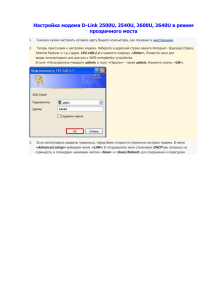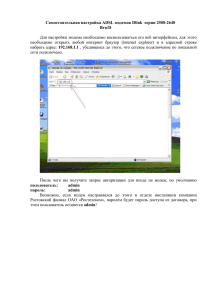Настройка модема 4-х портового модема D-LINK DSL
реклама
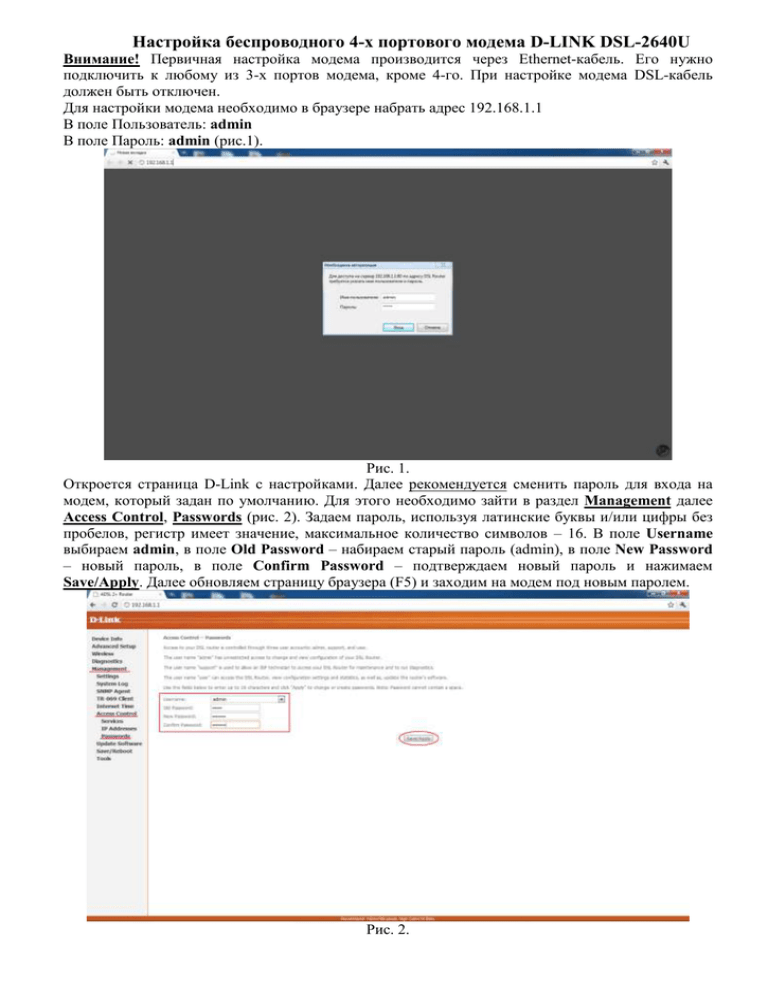
Настройка беспроводного 4-х портового модема D-LINK DSL-2640U Внимание! Первичная настройка модема производится через Ethernet-кабель. Его нужно подключить к любому из 3-х портов модема, кроме 4-го. При настройке модема DSL-кабель должен быть отключен. Для настройки модема необходимо в браузере набрать адрес 192.168.1.1 В поле Пользователь: admin В поле Пароль: admin (рис.1). Рис. 1. Откроется страница D-Link с настройками. Далее рекомендуется сменить пароль для входа на модем, который задан по умолчанию. Для этого необходимо зайти в раздел Management далее Access Control, Passwords (рис. 2). Задаем пароль, используя латинские буквы и/или цифры без пробелов, регистр имеет значение, максимальное количество символов – 16. В поле Username выбираем admin, в поле Old Password – набираем старый пароль (admin), в поле New Password – новый пароль, в поле Confirm Password – подтверждаем новый пароль и нажимаем Save/Apply. Далее обновляем страницу браузера (F5) и заходим на модем под новым паролем. Рис. 2. Для настройки PVC необходимо зайти в раздел Advanced Setup далее WAN. Появится таблица (рис. 3). Внизу таблицы нужно нажать кнопку Add. Рис. 3. Далее необходимо указать параметры VPI и VCI. Для услуги IP TV значения VPI=1 VCI=32. (Примечание: На разных абонентских DSLAMах и в разных районах эти значения могут отличаться, поэтому лучше обратиться в техническую поддержку за консультацией). Указав значения PORT, VPI и VCI, нажимаем кнопку Next (рис. 4). Рис. 4. Далее выбираем тип соединения (Connection Type) Bridging и нажимаем кнопку Next (рис. 5). Рис. 5. В следующей странице ничего не меняем и нажимаем кнопку Next (рис. 6). Рис. 6. Далее откроется страница настроек. Необходимо сохранить их, нажав кнопку Save (рис. 7). Рис. 7. Далее появится первоначальная страница с таблицей и настройкой под IP TV (рис. 8), нужно нажать Add для перехода к настройке PVC под Интернет. Рис. 8. Далее необходимо указать параметры VPI и VCI. Для Интернета значения VPI=1 VCI=33. (Примечание: На разных абонентских DSLAMах и в разных районах эти значения могут отличаться, поэтому лучше обратиться в техническую поддержку за консультацией). Указав значения PORT, VPI и VCI, нажимаем кнопку Next (рис. 9). Рис. 9. Далее выбираем тип соединения (Connection Type) PPP over Ethernet (PPPoE) и нажимаем кнопку Next (рис. 10). Рис. 10. На следующей странице в полях PPP Username и PPP Password укажите логин и пароль, выданные провайдером, отметьте пункты: Retry PPP password on authentication error, Enable KeepAlive, Bridge PPPoE Frames Between WAN and Local Ports и нажмите кнопку Next (рис. 11). Рис. 11. На следующей странице убираем галку с пункта Enable Firewall остальное оставьте по умолчанию (Enable NAT, Enable WAN Service) и нажмите кнопку Next (рис. 12). Рис. 12. Далее откроется страница настроек. Необходимо сохранить их, нажав кнопку Save (рис. 13). Рис. 13. После настройки PVC для IP TV и Интернета итоговая таблица будет выглядеть так (рис. 14). Рис. 14. Для настройки DHCP Сервера на модеме необходимо зайти в раздел Advanced Setup далее LAN (рис. 15). Здесь можно сменить подсеть модема, задать диапазон и время аренды выделяемых IPадресов. Опция Enable IGMP Snooping должна быть активна. После задания настроек нажимаем кнопку Save, затем Ok. Модем сам перезагрузится в течение 2-х минут, возможно, потребуется обновить страницу браузера (F5). Рис. 15. Далее рекомендуется настроить DNS Сервер на модеме для этого необходимо зайти в раздел Advanced Setup далее DNS, DNS Server (рис. 16). Убираем галку с пункта Enable Automatic Assigned DNS, указываем Primary DNS server и Secondary DNS server. (Примечание: В разных районах эти параметры могут отличаться, поэтому лучше обратиться в техническую поддержку за консультацией). Указав значения, нажимаем кнопку Save. Рис. 16. Далее рекомендуется настроить поддерживаемые модуляции модемом. Для этого необходимо зайти в раздел Advanced Setup далее DSL (рис. 17). На новых прошивках можно оставить галку только на ADSL2+ Enable. После задания настроек нажимаем кнопку Save/Apply. (Примечание: При использовании услуг IP TV и Интернета лучше задействовать именно эту модуляцию, во избежание потери качества изображения). Рис. 17. Далее необходимо настроить порты модема. Для этого заходим в раздел Advanced Setup далее Port Mapping (Interface Group) (рис. 18). Рис. 18. Ставим галочку Enable virtual ports on и нажимаем кнопку Add (рис. 19). Рис. 19. Далее необходимо задать имя группы (Group Name): iptv. В правом столбце сначала выбрать LAN4 и нажать кнопку «стрелка влево», потом выбрать «nas_0_1_32» и снова нажать кнопку «стрелка влево» (рис. 20). Рис. 20. Конечный результат должен быть таким (рис. 21). Далее необходимо внизу страницы нажать кнопку Save/Apply для сохранения настроек. Рис. 21. Далее отобразится страница с таблицей и настроенным портом под IP TV (iptv). Остальные порты по умолчанию будут относиться к настройке для Интернета (Default). Нажимаем кнопку Save/Apply (рис. 22). Рис. 22. Для настройки Беспроводной сети на модеме необходимо зайти в раздел Wireless далее Basic (рис. 23). Оставьте галку Enable Wireless для включения радиотракта. В поле SSID введите название беспроводной сети. (Примечание: В дальнейшем сеть будет отображаться под этим именем. Необходимо использовать только латинские буквы и/или цифры. В данном примере имя сети: «Skyline»). Выберите страну, для России это RUSSIAN FEDERATION. После внесения всех изменений нажмите кнопку Save/Apply для сохранения параметров. (Примечание: Для дополнительной защиты беспроводной сети можно отключить широковещание имени SSID, установив галку на Hide Access Point. Clients Isolation - при включении этой опции беспроводные клиенты не смогут взаимодействовать друг с другом. Max Clients – позволяет задать максимальное количество одновременных беспроводных подключений). Рис. 23. Для настройки Шифрования данных необходимо зайти в раздел Wireless далее Security (рис. 24). В списке Select SSID выберите имя беспроводной сети «Skyline». Выберите тип сетевой аутентификации Network Authentiсation, например WPA2-PSK. (Примечание: Убедитесь, что беспроводной адаптер компьютера поддерживает выбранный тип шифрования. Наиболее стойкую защиту беспроводного канала даёт совместная работа точки доступа и RADIUS сервера (для аутентификации беспроводных клиентов). Это режимы «WPA-2 EAP» и «WPA EAP». При отсутствии возможности установки RADIUS сервера (домашние сети и сети малого офиса), используются режимы «WPA-2 PSK» и «WPA PSK». Менее всех защищён режим «WEP» («Shared Key»). При отсутствии необходимости защиты беспроводной сети (например, общедоступный Hot Spot), используется режим открытого доступа без шифрования «Open System»). В поле WPA Pre-Shared Key введите ключ сети. (Примечание: Ключ должен быть не менее 8 символов в длину, необходимо использовать только латинские буквы и/или цифры без пробелов, регистр имеет значение). Выберите метод шифрования WPA Encryption, например, TKIP+AES. Для сохранения внесённых изменений нажмите кнопку Save/Apply. Рис. 24. Далее рекомендуется настроить частотный канал беспроводной сети и мощность передатчика. Для этого необходимо зайти в раздел Wireless далее Advanced (рис. 25). После задания настроек нажимаем кнопку Save/Apply. Рис. 25. Далее необходимо сохранить настройки модема и перезагрузить модем (перезагрузка пройдет автоматически). Для этого необходимо зайти в раздел Management далее Save/Reboot и сверху по центру нажать на кнопку Save/Reboot (рис. 26). Модем сохранит настройки и сам перезагрузится. Когда перезагрузка пройдет, необходимо подключить DSL-кабель к модему и подождать поднятия линка DSL (индикатор DSL на модеме должен гореть устойчиво). После этого приставку IP TV необходимо подключить к 4 порту модема, а компьютеры, которые будут выходить в Интернет по локальной сети, к любому из 1-3 портов. Беспроводная сеть должна функционировать и будет отображаться под своим именем. Рис. 26.